Вы можете автоматически изменять сроки связанных задач в режиме редактирования плана проекта. Для этого на панели инструментов плана нажмите значок шестерёнки и активируйте нужную опцию:
- Автопланирование — позволяет автоматически передвигать вперёд даты связанных задач;
- Обратное планирование — опция доступна, если включено автопланирование. Используя её, вы можете автоматически сдвигать назад связанные задачи;
- Показать ограничения — помогает контролировать перемещение связанных задач по датам в плане при автопланировании и обратном планировании.
Например, две связанные задачи на плане они располагаются друг за другом — вторая задача начнётся, как только будет выполнена первая.
Включив опцию Автопланирование, вы можете изменять дату начала первой задачи, передвигая её вперёд. Чтобы связь между задачами сохранилась, дата начала второй изменится автоматически, также сдвигаясь вперёд по календарю.
Если вы дополнительно включили опцию Обратное планирование и изменили дату начала второй задачи, сдвинув её назад по календарю, начало первой задачи также изменится автоматически.
Обратите внимание, если в настройках проекта включена опция Использовать рабочий календарь, и дата окончания связанной задачи выпадает на выходной день, то:
- при автопланировании эта дата перенесётся на первый рабочий день после выходного;
- при обратном планировании — на рабочий день, предшествующий выходному дню.
Настроить выполнение связанных задач с задержкой по времени
Если автопланирование включено и срок начала второй задачи запланирован не сразу после выполнения первой, а с задержкой по времени, запас дней между связанными задачами будет выделен серой штриховкой.

При сдвиге первой задачи вперёд вторая автоматически переместится, сохраняя установленную задержку.
Чтобы быстро изменить запас времени между задачами:
- Включите опцию Автопланирование.
- Нажмите дважды на линию связи между задачами и в открывшемся окне укажите количество дней задержки.
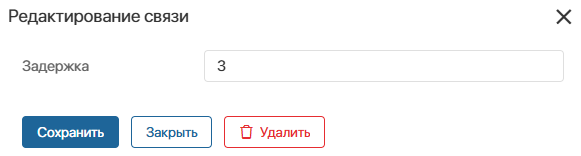
- Сохраните изменения.
После этого вторая задача автоматически переместится с учётом новой задержки.
Показать ограничения
Отображение ограничений помогает контролировать перемещение задач при автопланировании и обратном планировании. Включите опцию, чтобы в виде стрелки показать:
- на какую дату был выполнен последний сдвиг задачи;
- ограничение по дате, дальше которой нельзя сдвинуть связанные задачи.
Например, в плане проекта созданы две задачи со связью Конец > Начало, тогда:
- при автопланировании — если перемещать задачу 1 вправо, на новой дате её начала отобразится стрелка. Она укажет, что начать задачу нужно не раньше установленного срока, а также ограничит возможность сдвигать задачу 2 раньше этой даты;

- при обратном планировании — если перемещать задачу 2 влево, на новой дате её завершения отобразится стрелка. Она укажет, что закончить задачу нужно не позже установленного срока, а также ограничит возможность сдвигать задачу 1 позже этой даты.
